DCP-J140W
FAQ et Diagnostic |
Lorsque j'utilise l'application Microsoft® Word avec la fonction d'impression sans marge, les images sont imprimées trop petites par rapport au papier. (Pour Windows)
Des réglages incorrectes peuvent provoquer ce problème.
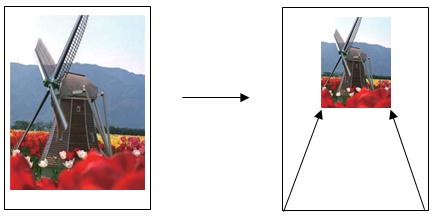
Suivez les étapes ci-dessous pour résoudre ce problème:
- Vous pouvez configurer les paramètres soit pour un seul travail ou pour tous les travaux d'impression.
Un seul travail d'impression:
A) Choisissez les Options d'Impression à partir de l'application que vous utilisez pour imprimer.
B) Cliquez Propriétés pour ouvrir les Préférences d'Impression. Continuez à l'ETAPE 7.
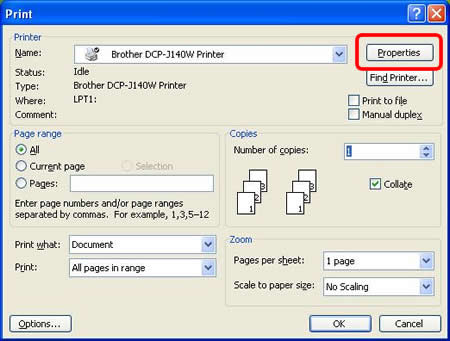
Tous les travaux d'impression:
A) Ouvrez les Préférences d'Impression. (Cliquez ici pour apprendre comment ouvrir les Préférences d'Impression.)
Continuez à l'ETAPE 7.
- Cliquez l'onglet Elémentaire.
- Choisissez Haute ou Meilleure à partir du menu déroulant Qualité d'impression et activez l'option Sans bordure.
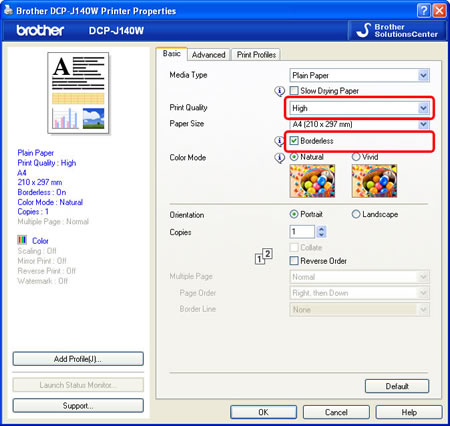
- Cliquez OK.
- Si vous imprimez un seul travail, cliquez OK ou Imprimer.
Si vous imprimez pour tous les travaux, le pilote est maintenant configuré et tous les travaux suivants s'imprimeront avec ces réglages.
Si vous n'avez pas obtenu de réponse satisfaisante à votre question, avez-vous vérifié d'autres FAQ?
Commentaires sur le contenu
Merci d'indiquer vos commentaires ci-dessous. Ils nous aideront à améliorer notre support.
